Jump list in Windows è una funzionalità che hasopravvissero alle ultime due versioni di Windows. Microsoft sapeva che questa caratteristica era molto amata dalla sua base di utenti. Le Jump List sono un ottimo modo per accedere ai tuoi file e cartelle preferiti e usati di frequente. Ogni programma che hai aggiunto alla barra delle applicazioni e ogni programma attualmente in esecuzione ha il proprio jumplist che garantisce che i file e le cartelle frequenti e preferiti rimangano separati dai programmi a cui accedono. Windows 10 ha mantenuto in gran parte invariati gli elenchi di salto, ma è eliminato con la funzione di trascinamento della selezione che ti ha permesso di riorganizzare gli elementi aggiunti alla Jumplist. Ecco come puoi riorganizzare gli elementi in una jump list in Windows 10.
Apri la jump list per il programma che desiderimodificalo per. Vedrai un elenco di elementi appuntati e gli elementi a cui accedi frequentemente da detto programma. Il trascinamento della selezione non funzionerà su nessuno di essi. Il loro ordine è definito dalla sequenza in cui sono stati bloccati con l'elemento più recente visualizzato in fondo all'elenco. Per riorganizzare questi elementi devi sbloccarli e ripinarli nell'ordine in cui vuoi che appaiano.

Fare clic con il tasto destro del mouse su un elemento nell'elenco di salto e sbloccarlo. Segui l'esempio per tutti gli elementi e poi bloccali di nuovo nell'ordine in cui desideri vengano visualizzati. Ricorda che l'elemento appuntato più di recente appare in fondo all'elenco in modo da poter iniziare a bloccarli in una sequenza 1,2,3… dove il primo elemento è quello che si desidera venga visualizzato nella parte superiore dell'elenco.
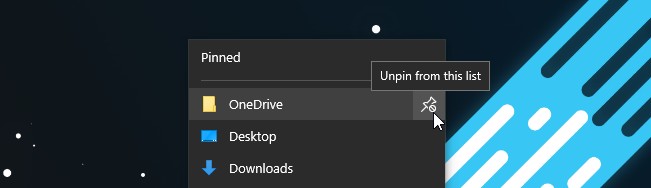
Non è necessario sottolineare l'ovvio, ad es. questo è incredibilmente fastidioso, richiede tempo e dovrai farlo ogni volta che vuoi cambiare l'ordine degli elementi che compaiono nell'elenco. Microsoft non ha fatto molto bene rimuovendo la funzione di trascinamento della selezione e lasciando agli utenti la possibilità di fare affidamento su questo metodo molto arcaico per ordinare e ordinare gli articoli.












Commenti